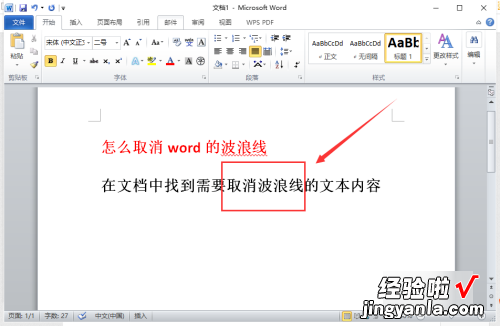经验直达:
- 怎么去掉word的波浪线
- 如何去除word的波浪线
- word波浪线如何去掉
一、怎么去掉word的波浪线
word在日常工作中,大部分时候会被用来做文档编辑处理 。但在使用的过程中有的用户却发现有时词组下会出现波浪线,影响了阅读文档的体验 , 我们该怎么来解决呢?对此针对这一情况 , 下面本文就来为大家分享关于word清除波浪线的图文教程 。
图文教程如下:
1、点击左上角“文件”,进入到菜单页面 。
2、选中本页面的“选项”点击进入 。
3
3、找到“校对”下的“键入时检查拼写”和“键入时标记语法错误”,将其前面的勾选框取消勾选,并点击“确定 。
4、这时我们就看到,蓝色波浪线和红色波浪线都不见啦!
上面就是关于word清除波浪线的图文教程啦 , 有同样需要的网友可以按照上面的方法来操作哦 。
二、如何去除word的波浪线
- 打开我们要去掉波浪线的word文档 。

请点击输入图片描述
- 我们看到文字底下有波浪线 , 通常是因为词语拼写错误或是句子、词汇等存在语法错误,自行改正后就可以让波浪线消失了 。
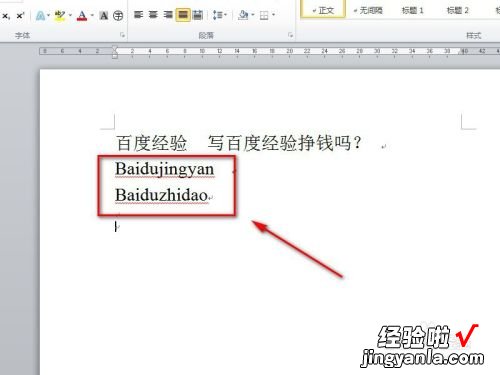
请点击输入图片描述
- 如果不是以上结果导致波浪线的出现,那么可以直接点击word文档工具栏的【审阅】-【拼写和语法】,就会弹出一个新的设置界面 。
【如何去除word的波浪线 怎么去掉word的波浪线】
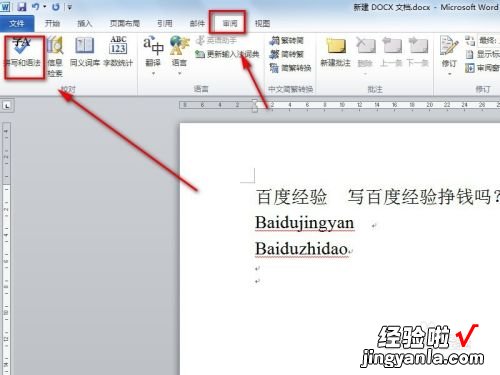
请点击输入图片描述
- 在弹出的界面中选择【选项】按钮 。
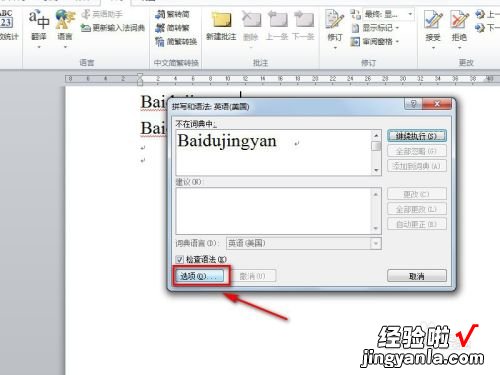
请点击输入图片描述
- 在弹出的选项页面单击【校对】按钮 , 然后在校对页面最底部找到【只隐藏此文档中的拼写错误】并在此打钩,然后点击【确定】按钮保存设置 。
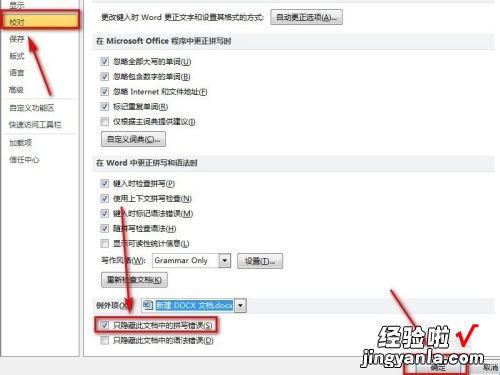
请点击输入图片描述
- 当上述操作结束后,我们回到word文档编辑页面,就会看到文字底下的波浪线已经消失不见了 。
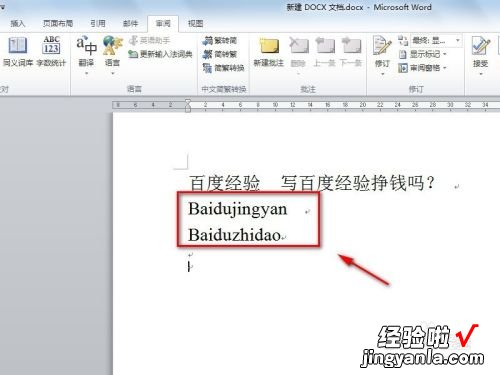
请点击输入图片描述
三、word波浪线如何去掉
word波浪线去掉的方式如下:
工具/原料:联想小新、win10、Word 2010.
1、打开需要编辑内容的Word文档 , 在文档中找到需要进行修改的文本内容 。

2、找到需要修改的地方后,用鼠标选中需要取消波浪线的文本内容 。
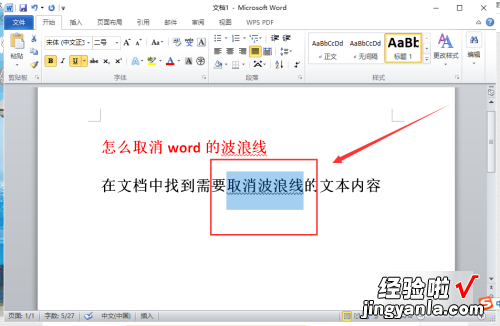
3、选中文本后 , 用鼠标点击上方的开始菜单栏,一般关于文本的修改都在开始选项卡中 。
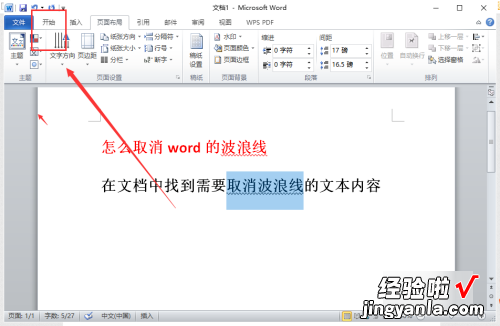
4、在开始菜单栏中的字体设置区域 , 点击黄色状态下的下划线图标 。
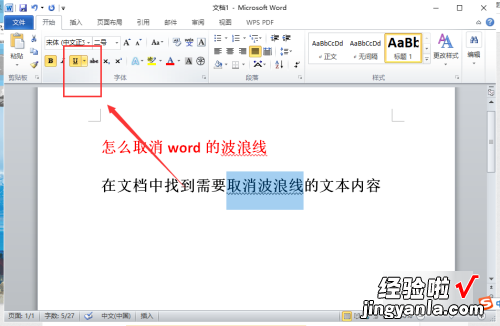
5、单击图标待其颜色变为正常颜色后,文本中的波浪线就取消了 。